Avaliação de desempenho de aplicativos
A avaliação de desempenho permite que você faça uma avaliação personalizada à medida que desenvolve o aplicativo. Ela fornece métricas claras e acionáveis, como tempos de resposta para pastas e objetos públicos. Você pode usar essas ideias para identificar gargalos de desempenho e comparar métricas entre versões de aplicativos.
Quem pode usar a avaliação de desempenho
A avaliação de desempenho foi projetada para desenvolvedores de aplicativos que desejam medir e melhorar o desempenho do aplicativo.
Para executar uma avaliação de desempenho, você deve ter uma das seguintes funções:
-
Administrador de locatários
-
Proprietário de espaço
-
Membro do espaço com uma destas funções:
-
Pode editar
-
Pode editar dados em aplicativos
-
Pode gerenciar
-
Pode operar (em espaços gerenciados)
-
-
Todos os usuários, incluindo os administradores de locatários, devem ter pelo menos permissão de visualização no espaço para avaliar os aplicativos.
-
Administradores de locatários sempre podem visualizar os resultados da avaliação de desempenho de todos os aplicativos, mesmo que não tenham permissão de acesso ao espaço ou ao aplicativo.
Usando uma avaliação de desempenho
Você pode avaliar o desempenho de qualquer aplicativo Qlik Sense no Qlik Cloud. Use uma avaliação de desempenho para:
-
Avalie o desempenho de seu aplicativo.
-
Verificar se as alterações no seu aplicativo afetaram o desempenho.
A avaliação de desempenho analisa os tempos de resposta de todas as pastas e objetos públicos no aplicativo. Apenas as pastas publicadas são incluídas, portanto, as pastas em desenvolvimento não afetam os resultados.
Use os resultados para identificar objetos que possam precisar de otimização. Lembre-se de que os resultados servem como orientação geral e podem não refletir o desempenho exato em um ambiente de produção ao vivo.
Coisas a considerar
-
A avaliação de desempenho é executada em um ambiente baseado em nuvem, portanto, os tempos de resposta podem variar devido a flutuações de latência e largura de banda.
-
Para garantir comparações mais consistentes, execute avaliações próximas umas das outras no tempo.
-
Os resultados podem ser afetados se as avaliações forem executadas em mecanismos de análise de tamanhos diferentes.
Para obter mais informações sobre fatores de desempenho, consulte Otimizando o desempenho dos aplicativos.
Aplicativo de seleção para avaliações de aplicativos
Quando você executa uma avaliação de desempenho de aplicativo no Qlik Cloud, a avaliação é executada em um mecanismo dedicado.
Por padrão, as avaliações usam um mecanismo de 20 GB (Standard-20). Se a sua licença incluir suporte para aplicativos grandes, as avaliações poderão ser executadas em um mecanismo maior (Large-40 a Large-200) quando o aplicativo exigir mais memória e o espaço estiver configurado para aplicativos grandes.
O mecanismo usado na avaliação tem o mesmo tamanho que usuários reais usarão ao abrir o aplicativo. Isso permite que você observe o desempenho no ambiente de execução esperado.
Mecanismos maiores geralmente melhoram os tempos de resposta, mas as melhorias também podem vir do design ou das otimizações do aplicativo. A comparação dos resultados entre os tamanhos de mecanismos pode ajudar a distinguir entre os efeitos de capacidade e o ajuste do aplicativo.
Tamanhos do mecanismo
-
Standard-20: mecanismo padrão (20 GB)
-
Large-40, Large-60, ... Large-200: mecanismos maiores (o número indica GB de memória)
| Mecanismo | Memória | Até núcleos* |
|---|---|---|
| Large-40 | 40 GB | 10 núcleos |
| Large-60 | 60 GB | 14 núcleos |
| Large-80 | 80 GB | 20 núcleos |
| Large-120 | 120 GB | 30 núcleos |
| Large-160 | 160 GB | 40 núcleos |
| Large-200 | 200 GB | 50 núcleos |
* "Até núcleos" significa que os recursos são provisionados conforme necessário, embora nem todos os cálculos possam usar todos os núcleos simultaneamente.
Uso da capacidade
-
A execução de uma uma avaliação de desempenho em um aplicativo grande utiliza parte da sua capacidade de recarga de aplicativos grandes, mesmo que o aplicativo não seja recarregado. O Qlik Cloud provisiona temporariamente um mecanismo maior para realizar a avaliação,
-
Abrir o aplicativo diretamente para testar o desempenho consome grande capacidade de consumo do aplicativo para a sessão, assim como o uso normal.
Para obter mais informações sobre capacidade de aplicativos grandes, consulte Suporte para aplicativos grandes.
Executando avaliações de desempenho em aplicativos
Para executar uma avaliação de desempenho, você deve ter permissão de recarregamento para o aplicativo. Você pode executar uma avaliação de desempenho desde:
-
Seus centros de atividades
-
Detalhes do aplicativo
Executando avaliações de desempenho desde seus centros de atividade
Faça o seguinte:
-
Em seu centro de atividades, clique em
no aplicativo que você deseja avaliar.
-
Selecione
Avaliar desempenho.
Você receberá uma notificação quando a avaliação estiver concluída.
Executando avaliações de desempenho a partir dos detalhes do aplicativo
Faça o seguinte:
-
Em seu centro de atividades, clique em
no aplicativo que você deseja avaliar.
-
Selecione
Detalhes e clique em
Avaliação de desempenho.
-
Clique em Avaliar agora.
Executando avaliações de desempenho de um aplicativo
Faça o seguinte:
-
No seu aplicativo, clique no nome do aplicativo para abrir Detalhes.
-
Clique em
> Avaliar desempenho.
Visualizando os resultados da avaliação
Dependendo se você deseja visualizar uma única avaliação de desempenho ou comparar duas avaliações de desempenho, as tabelas de resultados serão diferentes.
Os resultados da avaliação de desempenho do aplicativo são mantidos por 90 dias.
Visualizando uma única avaliação de desempenho
Faça o seguinte:
-
Para ver a avaliação de desempenho, clique em
no aplicativo.
-
Selecione
Detalhes e clique em
Avaliação de desempenho. Todas as avaliações são listadas na tabela de avaliações de desempenho.
Nota de dicaVocê também pode acessar os resultados clicando em Exibir resultados na notificação. -
Clique em Visualizar na avaliação que você deseja visualizar.
Visão geral da avaliação.
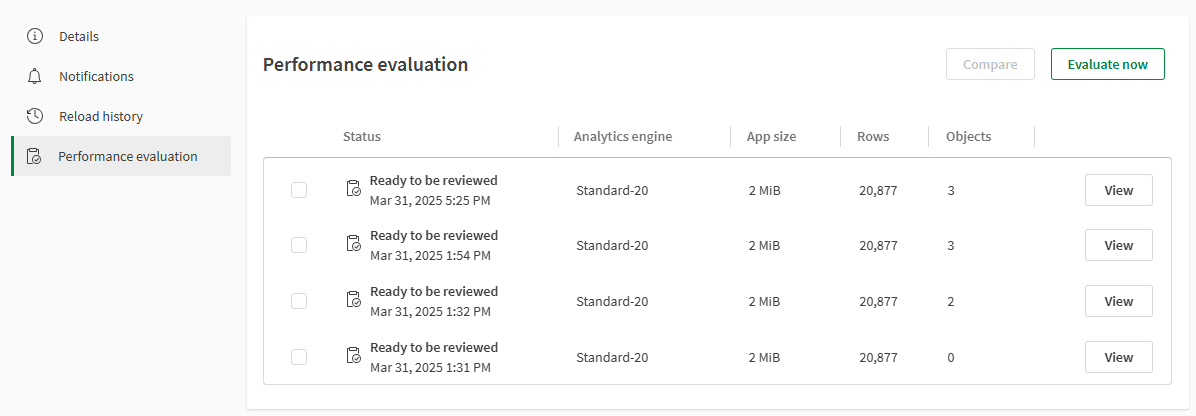
-
A janela de resultados fornece informações dos resultados da avaliação de desempenho.
Nota de dicaConsulte Informações da avaliação de desempenho para obter detalhes sobre as métricas específicas.Guia Informações de avaliação.
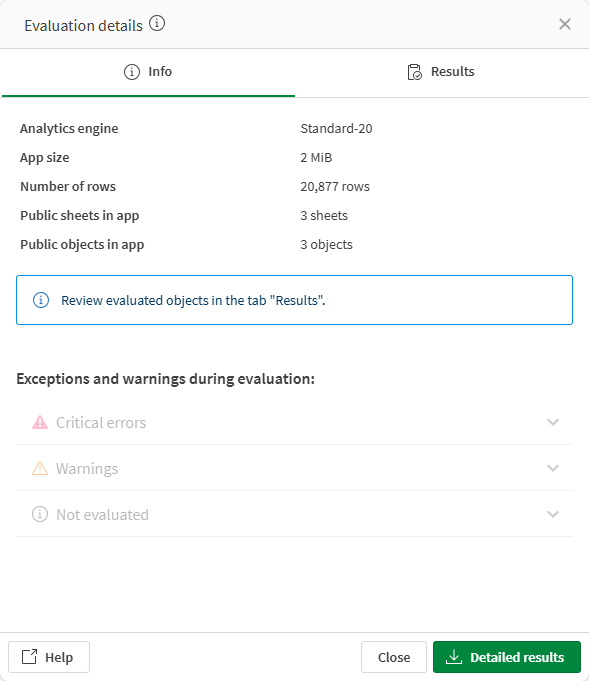
-
Selecione a guia Resultados para ver informações de desempenho mais específicas.
Guia Resultados da avaliação.
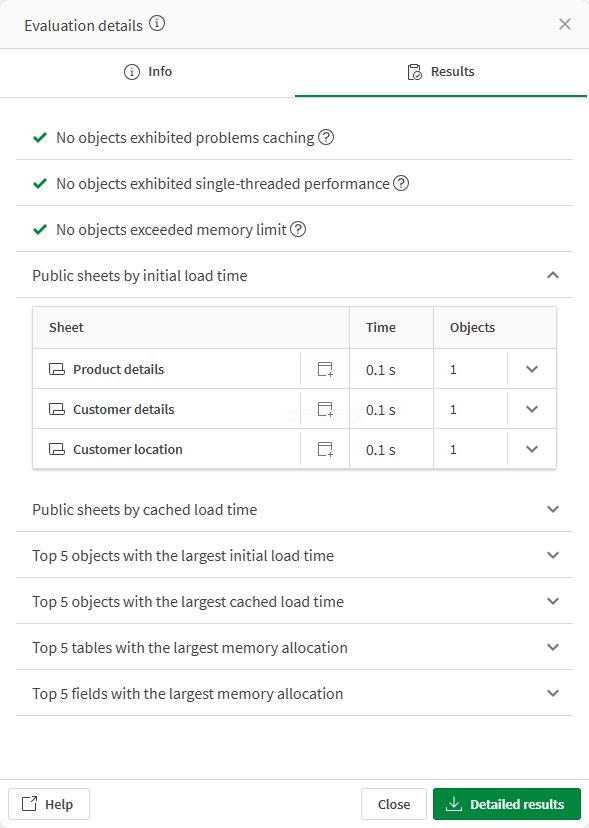
-
Clique em
para mostrar os detalhes de cada linha. Você também pode clicar em
para cada pasta a fim de mostrar os objetos com o maior tempo de carregamento.
-
Clique em
para abrir o aplicativo que contém o objeto. O objeto específico é destacado na pasta.
Comparando avaliações de desempenho
Faça o seguinte:
-
Para ver a avaliação de desempenho, clique em
no aplicativo.
-
Selecione
Detalhes e clique em
Avaliação de desempenho. Todas as avaliações são listadas na tabela de avaliações de desempenho.
-
Selecione os dois que deseja visualizar e clique em Comparar.
Comparando duas avaliações.
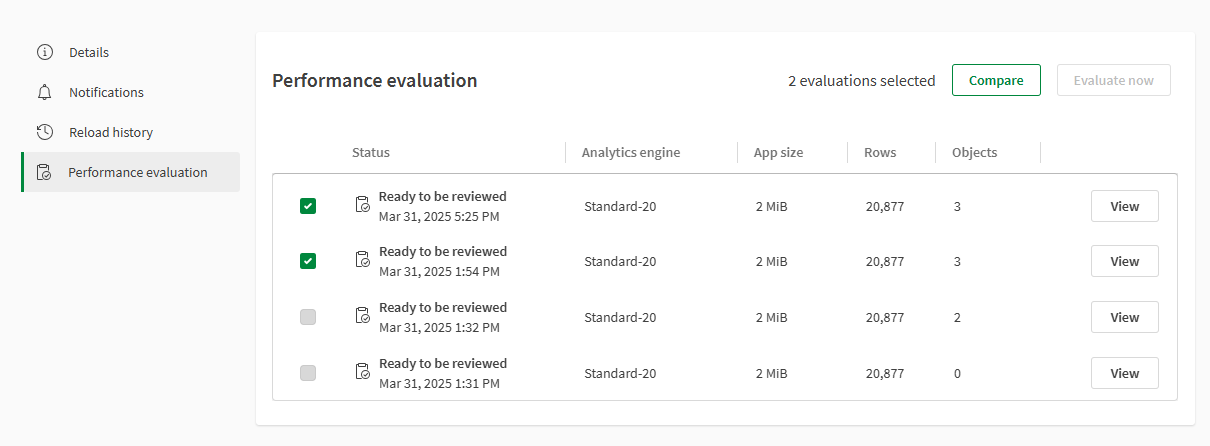
-
Os resultados da avaliação são abertos em uma janela. Consulte Informações da avaliação de desempenho para obter detalhes sobre as métricas específicas. A guia Informações mostra as métricas para a avaliação de desempenho selecionada, além da diferença entre elas.
Informações de comparação de avaliação.
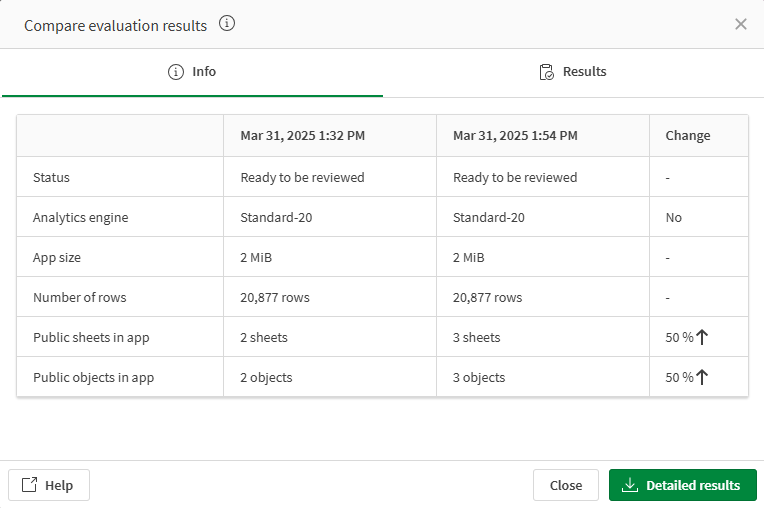
-
Selecione a guia Resultados para ver informações de desempenho mais específicas. Para cada linha, a alteração absoluta e a alteração relativa são mostradas.
É possível classificar nas colunas Alteração absoluta e Alteração relativa. Clique no título da coluna para classificar em ordem crescente ou decrescente.
Resultados da comparação da avaliação.
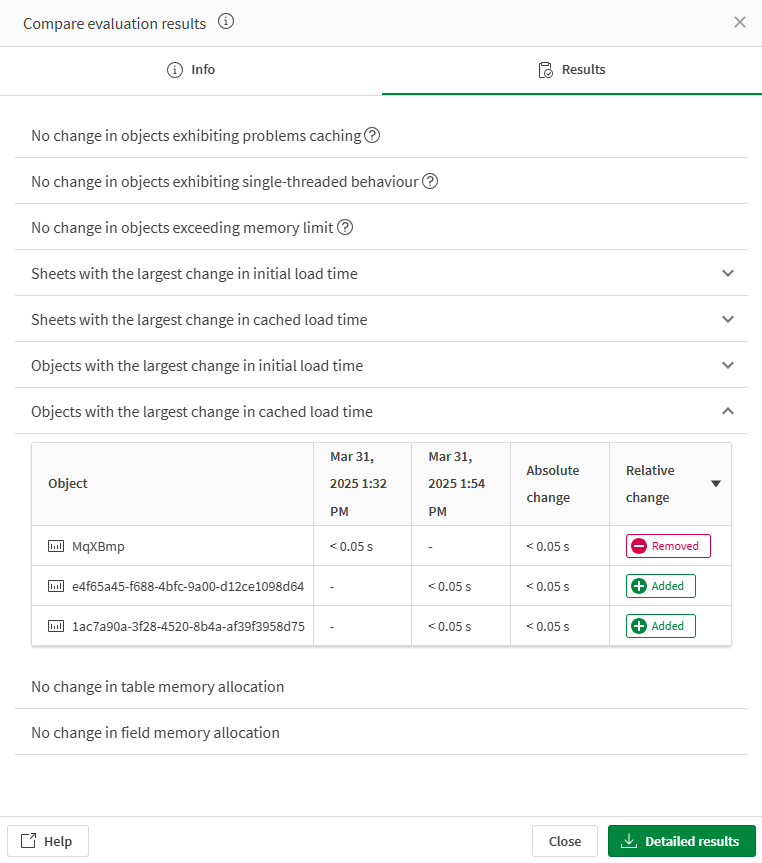
-
Clique em
para mostrar os detalhes de cada linha.
Informações da avaliação de desempenho
As métricas são obtidas a partir dos metadados do aplicativo ou são medidas durante a avaliação de desempenho.
Guia Informações
A guia Informações mostra informações básicas do aplicativo para a versão selecionada.
Mecanismo de análise
-
Mostra o mecanismo de análise usado durante a avaliação.
Nota informativaSe o suporte a aplicativos grandes estiver ativado, um mecanismo maior poderá ser usado em vez do mecanismo Standard-20.
Status
-
Mostra o status da avaliação de desempenho.
-
Pronto para revisão - a avaliação de desempenho foi concluída com sucesso.
-
Aviso: a avaliação de desempenho foi concluída, mas alguns resultados estão faltando ou são imprecisos.
-
Falha na avaliação - a avaliação de desempenho não foi concluída com êxito, e os resultados estão ausentes ou imprecisos.
-
Tamanho do aplicativo
-
Origem da métrica: Metadados do aplicativo
-
Mostra o tamanho total do modelo de dados do aplicativo na memória sem seleções iniciais.
Número de linhas
-
Origem da métrica: Metadados do aplicativo
-
Mostra o total de linhas contidas em tabelas no modelo de dados do aplicativo.
Pastas públicas no aplicativo
-
Origem da métrica: Metadados do aplicativo
-
Mostra o total de páginas públicas no aplicativo.
Objetos públicos no aplicativo
-
Origem da métrica: metadados do aplicativo
-
Mostra o total de objetos públicos no aplicativo.
Nota informativaNos resultados da avaliação de desempenho, as pastas públicas não são contadas como objetos públicos.
Não avaliado
-
Origem da métrica: Medida
-
Lista todos os objetos que não puderam ser completamente avaliados. Os motivos típicos podem incluir se o objeto tem uma condição de cálculo que não foi atendida ou se o tipo de objeto não é suportado para avaliação. Por exemplo, o comportamento da extensão desenvolvida pelo cliente não é conhecido pelo avaliador do aplicativo e pode não ser avaliado corretamente.
Avisos
-
Origem da métrica: Medida
-
Lista objetos que apresentam problemas relacionados ao desenvolvimento de aplicativos, que talvez precisem ser resolvidos. Por exemplo, um objeto que funciona em uma pasta, mas possui códigos de erro, como um objeto que não possui medidas ou dimensões, está listado em Avisos. Se um objeto enviar de volta uma página de dados com um tamanho especificado, ela também será listada aqui com Carga útil muito grande.
Erros críticos
-
Origem da métrica: Medida
-
Lista erros que impediram a conclusão da avaliação, juntamente com cotas de locatário ou aplicativo. Isso pode incluir erros do avaliador de aplicativos ou outros problemas de infraestrutura que impedem a conclusão, como se a cota para avaliação de aplicativos for excedida ou se o aplicativo exceder o limite de tamanho de avaliação de aplicativos de 20 GB e não puder ser aberto.
Guia Resultados
A guia Resultados fornece informações mais específicas sobre a avaliação de desempenho.
Objeto exibindo problemas de cache
-
Origem da métrica: Medida
-
Objetos de listas não estão sendo armazenados em cache de maneira eficiente. Isso é determinado com o carregamento de cada objeto duas vezes. Depois de já ter carregado o objeto uma vez, um tempo de resposta mais rápido pode ser esperado, pois o conjunto de resultados deve estar inserido no cache. Melhorias podem ser feitas ajustando o modelo de dados ou expressões. Para mais informações, consulte práticas recomendadas para modelagem de dados e usando expressões em visualizações.
-
Para obter mais informações sobre a otimização geral de aplicativos, consulte Otimizando o desempenho dos aplicativos.
Objetos de thread único
-
Origem da métrica: Medida
-
Esta seção contém objetos cujas métricas de desempenho indicam processamento predominantemente de thread único durante o carregamento. Se um objeto aparecer nesta seção e o tempo de resposta para um usuário for considerado muito longo, as consultas resultantes de quaisquer expressões nesse objeto deverão ser revisadas em busca de gargalos. Melhorias podem ser feitas ajustando o modelo de dados ou expressões.
-
Para obter mais informações sobre desempenho com encadeamento único, consulte Campos de diferentes tabelas dentro de uma tabela de agregação são evitados sempre que possível.
Objetos excedendo o limite de memória
-
Origem da métrica: Medida
-
Esta seção contém objetos que atingiram um limite de memória, com um código de erro correspondente. Isso pode incluir objetos que atingiram um limite de sandbox de objeto do mecanismo, excederam a memória total do mecanismo ou atingiram um limite de memória relacionado.
Pastas públicas por tempo de carregamento inicial
-
Origem da métrica: Medida
-
Medição do tempo de resposta por pasta. Essas medidas são extraídas da primeira vez em que o aplicativo é percorrido, e as pastas são solicitadas uma por uma. Os valores contidos nesta seção representam o pior cenário de tempo de carregamento por pasta. É possível visualizar os cinco principais objetos mais lentos contidos em cada pasta. Para fazer isso, clique no ícone de seta à direita da linha. Isso fornece uma rápida análise de onde o tempo está sendo gasto durante o carregamento da pasta.
-
Se a avaliação for interrompida devido a um tempo limite, a lista de pastas estará disponível desde que pelo menos uma avaliação de pasta tenha sido concluída. Você pode usar essa lista para identificar quais pastas ou objetos devem ser investigados primeiro.
Tempo de carregamento da pasta em cache
-
Origem da métrica: Medida
-
Medição do tempo de resposta por pasta. Quando todas as pastas foram solicitadas pela primeira vez, elas normalmente devem ter sido armazenadas em cache. Essas medidas são extraídas da segunda vez em que o aplicativo é percorrido, e as pastas são solicitadas uma por uma. Também aqui, você pode recuperar um detalhamento de onde o tempo está sendo gasto para cada objeto. Para fazer isso, use o botão à direita para expandir uma linha.
Tempo de carregamento inicial do objeto
-
Origem da métrica: Medida
-
Medição do tempo de resposta por objeto. Essas medidas são extraídas da primeira vez em que o aplicativo é percorrido e os objetos são solicitados um por um. Os valores contidos nesta seção representam um tempo de carregamento de pior caso por objeto.
-
Por exemplo, você pode melhorar o uso do armazenamento em cache usando itens mestre. Para obter mais informações, consulte Itens mestre ou variáveis usados para expressões.
Tempo de carregamento do objeto em cache
-
Origem da métrica: Medida
-
Medição do tempo de resposta por objeto. Quando todos os objetos foram solicitados pela primeira vez, eles normalmente devem ter sido armazenados em cache. Essas medidas são extraídas da segunda vez em que o aplicativo é percorrido e os objetos são solicitados um por um.
Alocação de memória por tabela
-
Origem da métrica: Metadados do aplicativo
-
Uma lista de tabelas incluídas no modelo de dados e seu respectivo tamanho. Essa seção será de interesse ao tentar minimizar o tamanho do modelo de dados, o que se converte em maior capacidade de resposta.
-
Você pode descartar campos e tabelas que não são usados em nenhuma expressão no script de carregamento para melhorar a velocidade e o uso dos recursos. Para obter mais informações, consulte Desempenho do modelo de dados.
Alocação de memória por campo
-
Origem da métrica: Metadados do aplicativo
-
Uma lista de campos incluídos no modelo de dados e seu respectivo tamanho. Essa seção será de interesse ao tentar minimizar o tamanho do modelo de dados, o que se converte em maior capacidade de resposta.
-
Você pode descartar campos e tabelas que não são usados em nenhuma expressão no script de carregamento para melhorar a velocidade e o uso dos recursos. Para obter mais informações, consulte Desempenho do modelo de dados.
Preferências de notificação
Você pode optar por receber uma notificação quando a avaliação de desempenho for concluída ou apresentar falhas.
Clique em no aplicativo e selecione Notificações. As seguintes notificações para avaliações de desempenho estão disponíveis:
-
A avaliação de desempenho deste aplicativo está pronta para ser revisada
-
A execução da avaliação de desempenho deste aplicativo falhou
Limitações
-
São avaliadas somente as pastas públicas no aplicativo, incluindo todos os objetos nelas contidos.
-
Tratando tempos limite de avaliação
Se um aplicativo tiver muitos objetos ou for muito grande, a avaliação de desempenho poderá expirar. Um tempo limite não significa que a avaliação falhou completamente. Mesmo que ele pare mais cedo, você ainda pode revisar as pastas e os objetos mais lentos que foram avaliados até aquele momento. Use essa lista para investigar problemas de desempenho.
Para reduzir o risco de tempo limite:
-
Torne as pastas irrelevantes privadas antes de executar a avaliação.
-
Para aplicativos publicados, você pode duplicar o aplicativo e publicar uma cópia com menos pastas públicas.
Os tempos limite e os avisos de memória são normais para aplicativos complexos. Eles indicam áreas em que a otimização, menos dados ou um mecanismo maior podem melhorar o desempenho.
-
-
Nem todos os objetos de gráfico têm suporte. Se um objeto não tiver suporte, ele será mencionado na seção Não avaliado dos resultados.
-
Objetos de gráfico criados a partir de sugestões de gráficos anteriores à versão June 2020 precisam ser atualizados manualmente para serem compatíveis.
-
Se o aplicativo usar o section access para reduzir dados, a avaliação será realizada com dados reduzidos para o usuário atual. Isso significa que você precisa executar a avaliação como um usuário com acesso ao conjunto de dados que deseja avaliar. Não é relevante comparar resultados de usuários com section access diferente.
-
Caso padrão (sem suporte a aplicativos grandes): a avaliação do desempenho do aplicativo é limitada à capacidade do mecanismo de 20 GB. Aplicativos que exigem mais memória falharão na avaliação e exibirão uma mensagem de erro.
-
Com suporte a aplicativos grandes: se você tiver adquirido o suporte a aplicativos grandes, poderá avaliar aplicativos de até 50 GB usando mecanismos com capacidades mais altas. Para obter mais informações sobre os tamanhos de aplicativos suportados, consulte Suporte para aplicativos grandes.
-
Tabelas de gravação não são suportadas na avaliação de desempenho do aplicativo.
